
AI JIMY Paperbotモニター録 #3
AI JIMY Papaerbotの試用期間中です。前回は読み取り結果をファイル名に設定できる機能を使って電子帳簿保存法「検索機能の確保」の要件を満たすPDF出力をしました。次に会計ソフト入力を効率化してみます。
会計ソフト入力方法
AI OCRの出力結果を転記する場合RPAを使うのも効率的ですが、会計ソフトの多くはCSVインポート入力機能がついていますので今回はCSVインポートのイメージですすめます。
インポートひな形から帳票設定
CSVインポートするためには、会計ソフトが指定する項目など様式をあわせる必要があります。雛形を確認して帳票設定をします。

インポートに必要で帳票にない項目は出力後に追記するイメージです。例えば「品目」は「勘定科目」の追記参照のために読み取っています。
CSVの出力設定
出力ファイル名を工夫することで「仕分け」が可能です。PDFでは{取引先}_{発生日}_{金額}.pdfとして取引毎の出力になりました。例えば{テンプレート名}.csvとするとテンプレート毎のデータが出力されます。今回は一回の実行データをすべてまとめたかったので「読み取り結果_{YYYY}{MM}{DD}{hh}{mm}.csv」(=読み取り結果_実行日時)としました。
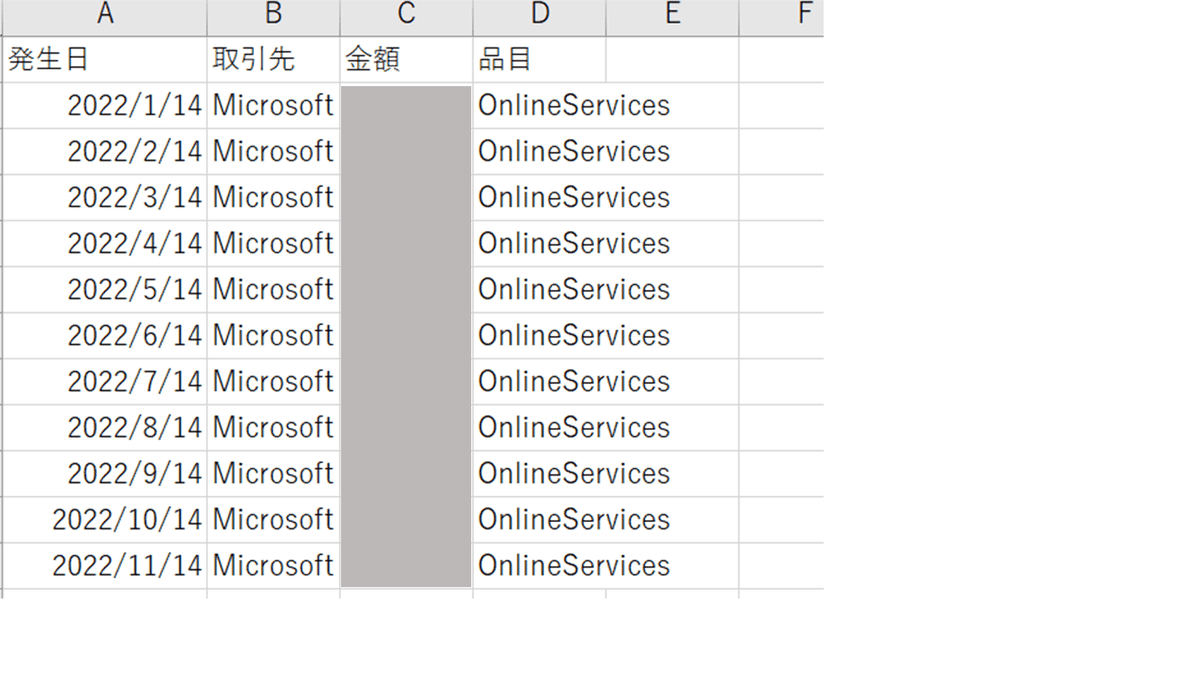
ここまでAI JIMY PaperbotのRPA機能を使わずにできました。次の記事ではCSV出力が含まれないプランではどうすればよいのかをRPA機能で試行したいと思います。
